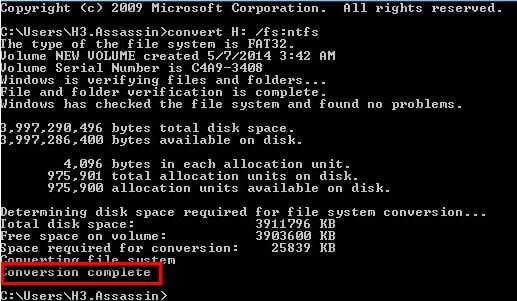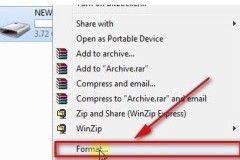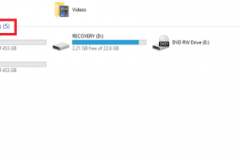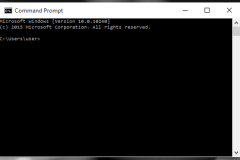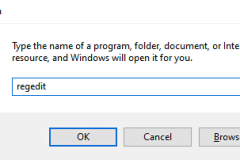Có 2 cách để chuyển định dạng USB từ FAT32 sang NTFS là thực hiện trực tiếp trên Windows hoặc bằng Command Prompt.
Cách 1: Định dạng trực tiếp trên Windows
Bước 1: Trong This PC, click chuột phải vào ổ đĩa USB rồi chọn Format.
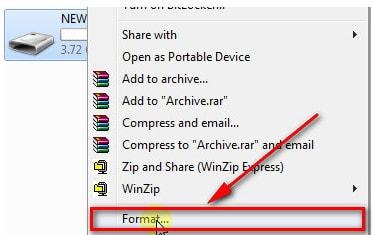
Bước 2: Hộp thoại Format sẽ hiện ra. Tại mục File system, click chọn sang NTFS rồi click vào Start.
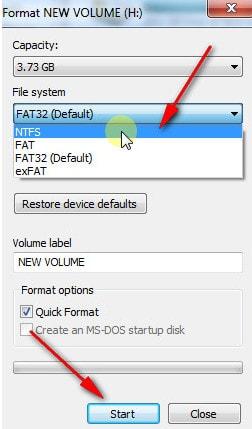
Bước 3: Khi quá trình định dạng chạy xong, một hộp thoại xác nhận sẽ hiện lên. Bạn click vào OK 2 lần là xong.
Cách 2: Định dạng bằng Command Prompt.
Bước 1: Mở menu Start, nhập cmd vào ô tìm kiếm.
Bước 2: Kết quả Command Prompt sẽ hiện ra. Click chọn Run as administrator
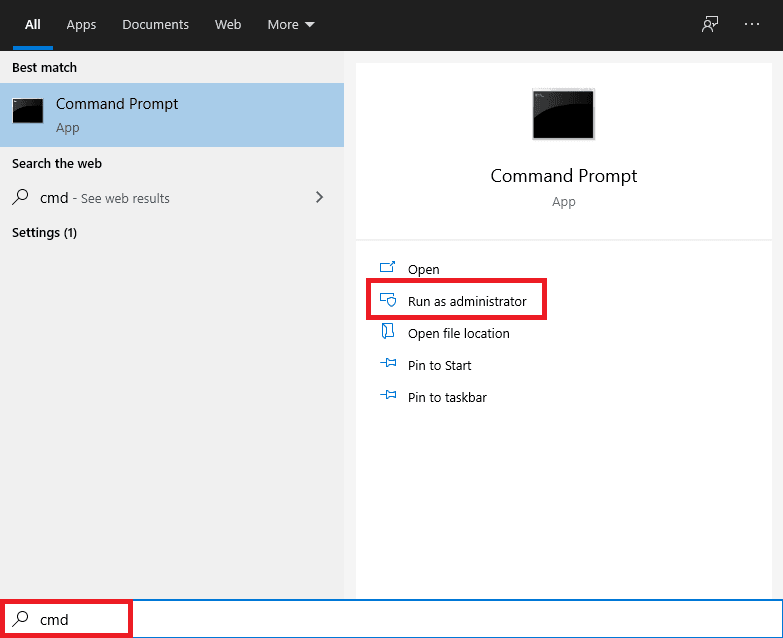
Bước 3: Cửa sổ Command Prompt sẽ hiện ra. Nhập vào cú pháp Convert X: /fs:ntfs, trong đó X là tên ổ USB của bạn.
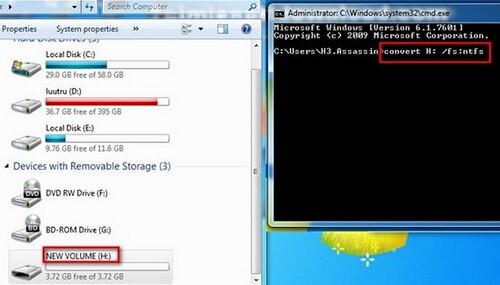
Bước 4: Nhập xong, nhấn Enter. Đợi tới khi có dòng Conversion Complete hiện lên là xong.